Win11怎么禁止后台应用?关闭自启动程序就这么简单!
Win11系统运行缓慢?想提升性能和电池续航吗?本文教你轻松禁用后台应用和关闭自启动程序!通过“设置”应用,你可以直接关闭特定应用的后台权限,阻止它们偷偷消耗资源。而任务管理器则能帮你禁用不必要的自启动程序,避免开机速度变慢。高级用户还能通过组策略或注册表进行更精细的控制。但要注意,禁用后台应用可能会影响通知接收,关闭自启动程序可能需要手动启动应用。合理设置,让你的Win11系统焕然一新!
禁用Win11后台应用和关闭自启动程序能有效提升系统性能与电池续航。首先,通过“设置”应用进入“应用和功能”,选择特定应用并将其“后台应用权限”设为“从不”;其次,使用任务管理器切换至“启动”选项卡,禁用不需要的自启动程序;此外,高级用户可通过组策略编辑器或注册表编辑器进行更精细控制,但需谨慎操作。定期检查并合理设置可保持系统流畅,但需注意部分应用可能无法及时接收通知或需要手动启动。判断哪些应用应禁用可依据使用频率、资源占用和通知重要性,恢复时只需按原路径调整设置即可完成。

Win11禁用后台应用和关闭自启动程序,可以显著提升系统性能和延长电池续航。前者阻止应用在后台偷偷消耗资源,后者则避免了不必要的程序在开机时拖慢速度。
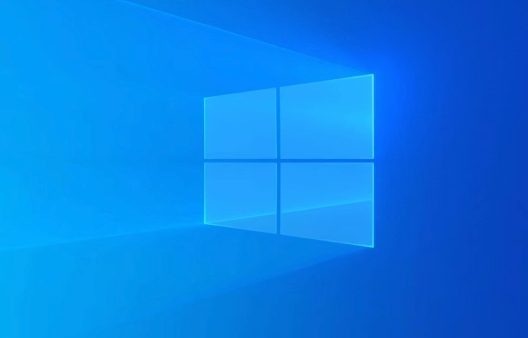
禁用后台应用和关闭自启动程序是提升Win11性能的有效手段。
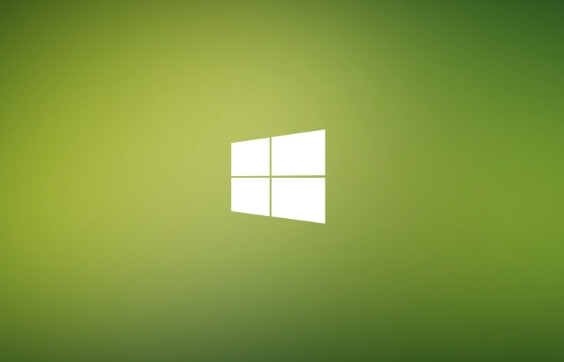
如何禁用Win11后台应用?
禁用后台应用最直接的方式是通过“设置”应用。打开“设置”(Win + I),然后选择“应用”->“应用和功能”。在这里,你可以看到所有已安装的应用列表。点击你想要禁止后台运行的应用,选择“高级选项”,找到“后台应用权限”部分,将其设置为“从不”。
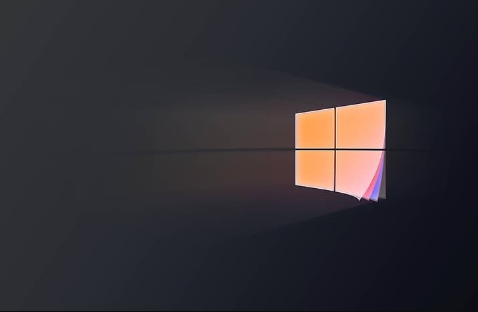
另一种方法是通过任务管理器,虽然它不能直接禁用后台运行,但可以让你了解哪些应用正在消耗资源。按下Ctrl + Shift + Esc打开任务管理器,切换到“启动”选项卡,禁用那些你不希望开机启动的应用。
个人经验是,一些看似无害的应用,比如照片查看器,也会在后台占用资源。定期检查并禁用不必要的后台应用,能让你的系统保持流畅。
Win11如何关闭自启动程序?
关闭自启动程序同样可以通过任务管理器完成,就像上面提到的。在“启动”选项卡中,你可以看到所有开机时自动启动的程序。禁用那些你不需要的程序,下次开机时它们就不会自动运行了。
除了任务管理器,你还可以使用“系统配置”工具。按下Win + R,输入“msconfig”,打开系统配置窗口。切换到“服务”选项卡,勾选“隐藏所有 Microsoft 服务”,然后禁用那些你不需要的服务。注意,禁用不熟悉的服务可能会导致系统不稳定,所以务必谨慎操作。
我曾经因为贪图方便,安装了很多小工具,结果开机速度慢得让人难以忍受。后来,我认真清理了自启动程序,系统速度立刻提升了很多。
禁用后台应用和关闭自启动程序会带来什么问题?
禁用后台应用可能会导致一些应用无法及时接收通知,比如邮件或消息应用。关闭自启动程序可能会导致一些应用需要手动启动才能使用。
例如,如果你禁用了某个社交应用的后台运行,你可能无法及时收到新消息的提醒。如果你关闭了某个云盘应用的自启动,你可能需要手动启动它才能同步文件。
因此,在禁用后台应用和关闭自启动程序时,需要仔细考虑哪些应用对你来说是重要的,哪些是可以牺牲的。
有没有更高级的禁用后台应用和关闭自启动程序的方法?
对于高级用户,可以使用组策略编辑器(gpedit.msc)来更精细地控制后台应用权限。组策略编辑器允许你为特定用户或计算机配置更详细的策略,包括禁止特定应用在后台运行。
此外,还可以使用注册表编辑器(regedit)来修改注册表项,从而禁用后台应用和关闭自启动程序。但是,修改注册表需要谨慎操作,因为错误的修改可能会导致系统不稳定。
这些高级方法需要一定的技术基础,不建议普通用户尝试。
如何判断哪些应用应该禁用后台运行?
判断哪些应用应该禁用后台运行,可以参考以下几个标准:
- 使用频率: 如果某个应用你很少使用,那么可以考虑禁用它的后台运行。
- 资源占用: 如果某个应用占用大量的 CPU 或内存资源,那么可以考虑禁用它的后台运行。
- 通知重要性: 如果某个应用的通知对你来说并不重要,那么可以考虑禁用它的后台运行。
你可以通过任务管理器来查看应用的资源占用情况。在任务管理器中,你可以看到每个应用的 CPU、内存、磁盘和网络占用情况。
如何恢复被禁用的后台应用和自启动程序?
恢复被禁用的后台应用和自启动程序非常简单。只需要按照之前禁用它们的步骤,将相应的设置改回来即可。
例如,如果你通过“设置”应用禁用了某个应用的后台运行,只需要打开“设置”->“应用”->“应用和功能”,找到该应用,选择“高级选项”,然后将“后台应用权限”设置为“始终”或“由 Windows 管理”。
如果你通过任务管理器关闭了某个自启动程序,只需要打开任务管理器,切换到“启动”选项卡,找到该程序,然后点击“启用”按钮。
今天关于《Win11怎么禁止后台应用?关闭自启动程序就这么简单!》的内容就介绍到这里了,是不是学起来一目了然!想要了解更多关于性能,win11,后台应用,自启动程序,电池续航的内容请关注golang学习网公众号!
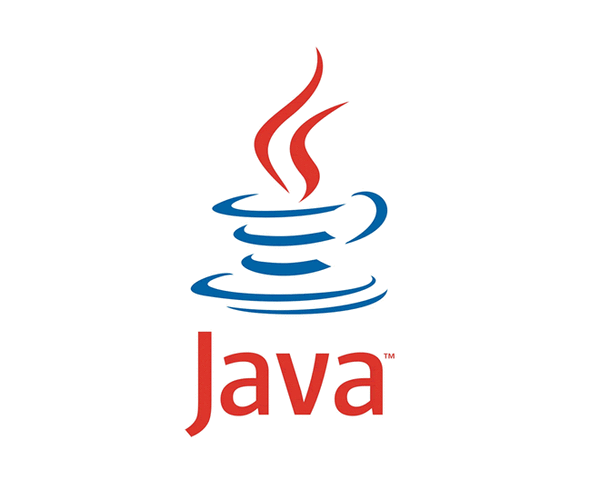 JavaSimpleDateFormat功能全解!秒懂解析+线程安全问题
JavaSimpleDateFormat功能全解!秒懂解析+线程安全问题
- 上一篇
- JavaSimpleDateFormat功能全解!秒懂解析+线程安全问题

- 下一篇
- Redis集群出现脑裂?保姆级解决教程来了!
-

- 文章 · 软件教程 | 1分钟前 |
- 夸克在线网址2025最新电视入口分享
- 298浏览 收藏
-

- 文章 · 软件教程 | 2分钟前 |
- Excel中CAGR公式怎么算?
- 475浏览 收藏
-

- 文章 · 软件教程 | 5分钟前 |
- 飞书消息未收到?通知设置与恢复方法
- 372浏览 收藏
-
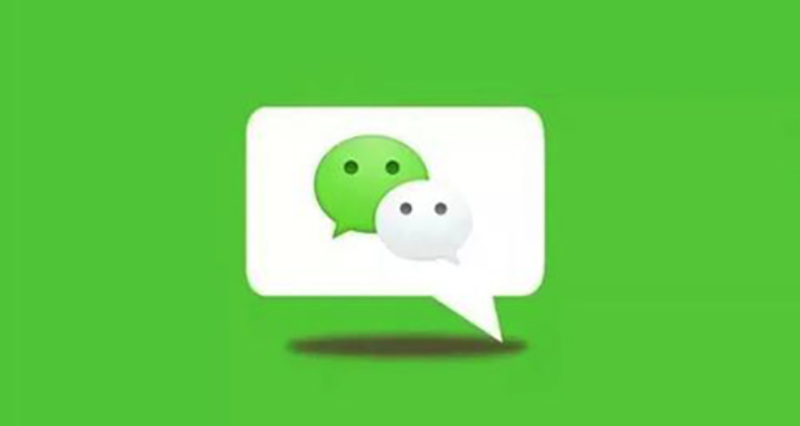
- 文章 · 软件教程 | 6分钟前 |
- 微信密码锁怎么设置?详细教程分享
- 258浏览 收藏
-

- 文章 · 软件教程 | 8分钟前 |
- 雨课堂加课方法及邀请码使用教程
- 124浏览 收藏
-

- 文章 · 软件教程 | 9分钟前 |
- 百度网盘SVIP入口及特权一览
- 447浏览 收藏
-

- 文章 · 软件教程 | 9分钟前 |
- Steam账号注册官网入口地址
- 178浏览 收藏
-
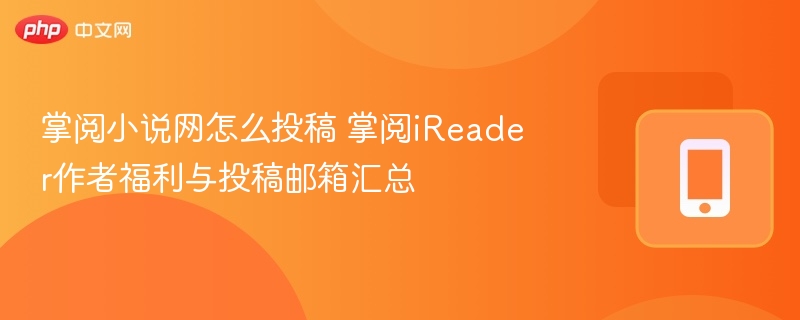
- 文章 · 软件教程 | 10分钟前 |
- 掌阅小说投稿方式及作者福利详解
- 368浏览 收藏
-
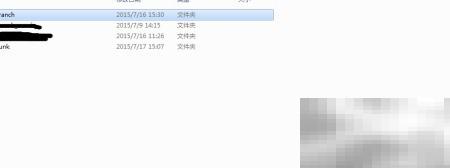
- 文章 · 软件教程 | 12分钟前 |
- SVN标签打包操作指南与技巧
- 129浏览 收藏
-
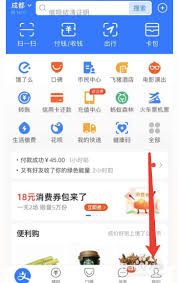
- 文章 · 软件教程 | 15分钟前 |
- 支付宝提现到银行卡步骤详解
- 245浏览 收藏
-

- 文章 · 软件教程 | 15分钟前 |
- Win10开启WIFI热点教程及故障解决
- 433浏览 收藏
-
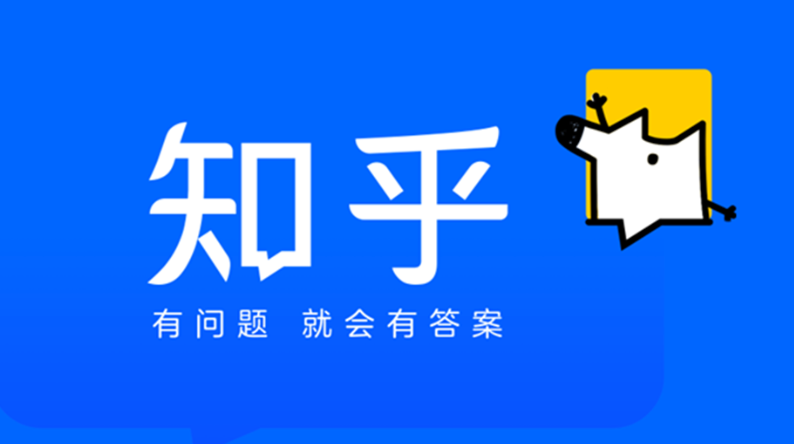
- 文章 · 软件教程 | 17分钟前 | 知乎 知乎APP
- 知乎如何屏蔽用户?详细操作指南
- 150浏览 收藏
-

- 前端进阶之JavaScript设计模式
- 设计模式是开发人员在软件开发过程中面临一般问题时的解决方案,代表了最佳的实践。本课程的主打内容包括JS常见设计模式以及具体应用场景,打造一站式知识长龙服务,适合有JS基础的同学学习。
- 543次学习
-

- GO语言核心编程课程
- 本课程采用真实案例,全面具体可落地,从理论到实践,一步一步将GO核心编程技术、编程思想、底层实现融会贯通,使学习者贴近时代脉搏,做IT互联网时代的弄潮儿。
- 516次学习
-

- 简单聊聊mysql8与网络通信
- 如有问题加微信:Le-studyg;在课程中,我们将首先介绍MySQL8的新特性,包括性能优化、安全增强、新数据类型等,帮助学生快速熟悉MySQL8的最新功能。接着,我们将深入解析MySQL的网络通信机制,包括协议、连接管理、数据传输等,让
- 500次学习
-

- JavaScript正则表达式基础与实战
- 在任何一门编程语言中,正则表达式,都是一项重要的知识,它提供了高效的字符串匹配与捕获机制,可以极大的简化程序设计。
- 487次学习
-

- 从零制作响应式网站—Grid布局
- 本系列教程将展示从零制作一个假想的网络科技公司官网,分为导航,轮播,关于我们,成功案例,服务流程,团队介绍,数据部分,公司动态,底部信息等内容区块。网站整体采用CSSGrid布局,支持响应式,有流畅过渡和展现动画。
- 485次学习
-

- ChatExcel酷表
- ChatExcel酷表是由北京大学团队打造的Excel聊天机器人,用自然语言操控表格,简化数据处理,告别繁琐操作,提升工作效率!适用于学生、上班族及政府人员。
- 3638次使用
-

- Any绘本
- 探索Any绘本(anypicturebook.com/zh),一款开源免费的AI绘本创作工具,基于Google Gemini与Flux AI模型,让您轻松创作个性化绘本。适用于家庭、教育、创作等多种场景,零门槛,高自由度,技术透明,本地可控。
- 3895次使用
-

- 可赞AI
- 可赞AI,AI驱动的办公可视化智能工具,助您轻松实现文本与可视化元素高效转化。无论是智能文档生成、多格式文本解析,还是一键生成专业图表、脑图、知识卡片,可赞AI都能让信息处理更清晰高效。覆盖数据汇报、会议纪要、内容营销等全场景,大幅提升办公效率,降低专业门槛,是您提升工作效率的得力助手。
- 3844次使用
-

- 星月写作
- 星月写作是国内首款聚焦中文网络小说创作的AI辅助工具,解决网文作者从构思到变现的全流程痛点。AI扫榜、专属模板、全链路适配,助力新人快速上手,资深作者效率倍增。
- 5012次使用
-

- MagicLight
- MagicLight.ai是全球首款叙事驱动型AI动画视频创作平台,专注于解决从故事想法到完整动画的全流程痛点。它通过自研AI模型,保障角色、风格、场景高度一致性,让零动画经验者也能高效产出专业级叙事内容。广泛适用于独立创作者、动画工作室、教育机构及企业营销,助您轻松实现创意落地与商业化。
- 4215次使用
-
- pe系统下载好如何重装的具体教程
- 2023-05-01 501浏览
-
- qq游戏大厅怎么开启蓝钻提醒功能-qq游戏大厅开启蓝钻提醒功能教程
- 2023-04-29 501浏览
-
- 吉吉影音怎样播放网络视频 吉吉影音播放网络视频的操作步骤
- 2023-04-09 501浏览
-
- 腾讯会议怎么使用电脑音频 腾讯会议播放电脑音频的方法
- 2023-04-04 501浏览
-
- PPT制作图片滚动效果的简单方法
- 2023-04-26 501浏览



